
类型:系统工具 版本:v4.0
大小:213.83M 更新:2024-08-28 17:15
一款网络测试与优化软件
和平弱网是一款功能全面、操作简便的弱网络测试与优化工具,为用户提供了一站式的网络环境模拟与优化解决方案,软件内提供了专业的弱网参数测试工具与网络优化功能,无论是身处网络信号不佳的环境,还是希望进一步提升游戏网络体验的玩家,都能通过该APP实现网络状况的全面监测与优化,立即下载开启你的游戏网络优化之旅。
1、下载安装和平弱网app,打开软件,然后在对应页面中输入需要模拟的网路参数
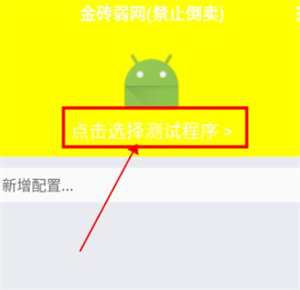
2、选择要模拟的一些对应方向以及丢包延迟等等
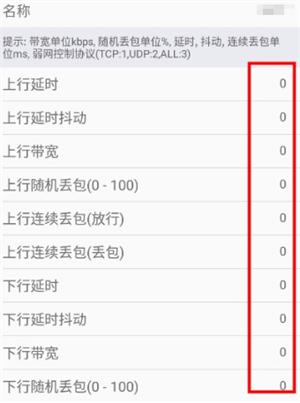
3、将悬浮窗功能开启,方便在测试过程中可以实时的调整参数
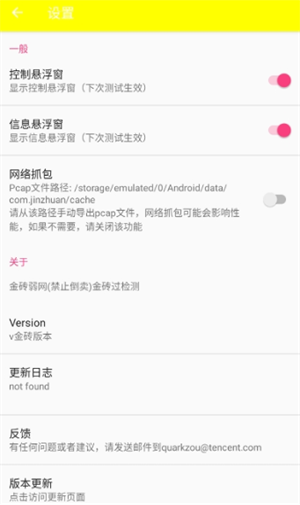
步骤1:登录与准备
完成和平弱网App的下载与安装。
使用QQ账户登录App,进入主界面。
步骤2:选择测试应用
在主界面中,选择你想要进行网络测试的应用。
步骤3:前往网络场景界面
根据App提示,前往“网络场景”添加模板数据。
点击底部的“网络场景”进入相关页面。
步骤4:添加网络场景
在“网络场景”页面,选择一个符合测试需求的场景,如模拟4G、Wi-Fi弱网等。
点击“添加”按钮,进入具体参数设置界面。
步骤5:参数设置与保存
调整带宽、延迟、丢包率等参数,直至满足测试需求。
完成设置后,点击右上角的“保存”按钮。
步骤6:启动网络场景
返回“工作台”界面,找到并点击保存的网络场景名。
点击“启动”按钮,确认“始终允许”和平弱网创建连接。
步骤7:进入测试应用
启动后,App自动进入所选应用,显示网络环境数据的悬浮窗。
步骤8:监控与控制
浮动窗口实时显示网络环境数据,支持随时暂停或开始测试。
步骤9:自定义网络环境
若需更多定制,点击右上角的“新增”按钮,自定义网络环境模板。
可模拟不同地区、运营商、网络场景。
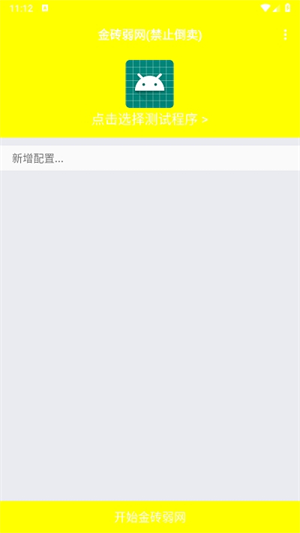
步骤1:进入和平弱网App
打开已安装的和平弱网App,如果尚未安装,请先从应用商店下载。
步骤2:选择测试应用
选择你想要进行网络环境切换测试的应用或游戏。
步骤3:进入网络场景模板
点击底部的“网络场景”按钮,进入网络场景选择页面。
步骤4:选择或创建网络模板
选择一个预设的网络场景,如“4G弱网”、“Wi-Fi不稳定”等。
或者,点击右上角的“新增”按钮,自定义网络环境模板,设置带宽、延迟、丢包率等参数。
步骤5:设置地理位置(如果App支持)
部分高级版本的和平弱网可能支持地理位置模拟。
在网络模板设置中,查找“地理位置”或“位置模拟”选项,设置所需地理位置。
步骤6:保存并启动网络场景
完成网络参数与位置设置后,点击“保存”。
返回主界面,选择并启动所设置的网络场景。
步骤7:快速切换网络环境
在“工作台”界面,你可快速在保存的多个网络场景之间切换。
点击不同的网络场景,即可实现“瞬移”至不同的网络环境或地理位置。
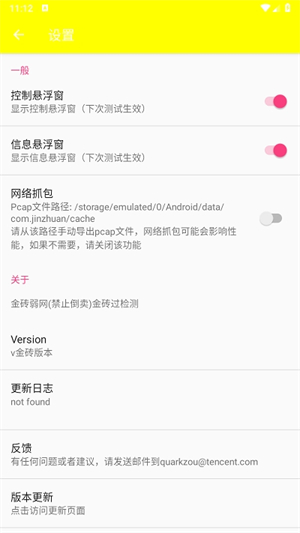
1、模拟网络环境:用户可模拟各种网络条件,如4G、5G、Wi-Fi等,甚至可以模拟弱网环境,帮助测试应用或游戏在不同网络状况下的表现。
2、网络诊断与优化:内置智能优化算法,能自动检测网络连接问题并提供优化建议,提升游戏和应用的网络性能。
3、环境智能适应:根据用户所处的网络环境,自动调整网络参数,确保通信效果达到最佳状态。
4、数据统计与分析:提供详细的网络数据统计,包括延迟、丢包率等,帮助用户深入理解网络状况。
饥荒偏冷门物品道具大全(饥荒联机版偏冷门物品道具有哪些)

任何游戏当中偏冷门的物品和道具虽然不起眼但是用起来有时候能够拥有出乎意料的作用,这篇饥荒偏冷门物品道具大全,饥荒联机版偏冷门物品道具有哪些?基于饥荒设置默认的情况下从远古科技、从下往上制造栏、科技、特殊蓝图这些方面来进行讲述,感兴趣的朋友们快来看看吧。
5355 2024-12-12 16:50
阴阳师2024年魂土+神罚+永生之海PVE合集(阴阳师2024年PVE合集)

2024年马上就要过去了,就要进入到2025年, 阴阳师里面的各种角色副本都有不同的表现,阴阳师2024年PVE合集,阴阳师2024年魂土+神罚+永生之海PVE合集就在这里,每一个阵容合集,副本提示,低配版本都有详细的说明,一张张图片都写的很清楚,可以放大观看哦。
5323 2024-12-12 11:47
率土之滨主城七队阵容(率土之滨主城七队战法搭配以及战报分析,新队伍大乔队伍)

率土之滨主城七队阵容(率土之滨主城七队战法搭配以及战报分析,新队伍大乔队伍)详细的讲说了各类不同的新主城七队的阵容搭配推荐,相比于之前的五队阵容威力也是大大的增强了,在主五的情况下,乐进,马超,程昱,魏之智、钱步、杜预、法刀一起来看看吧,如果没有红武将如何升级,一起来看看吧。
5502 2024-12-12 11:29
率土之滨打宝攻略(率土之滨宝物档位图附宝物解析及打宝流程)

率土之滨宝物档位图、率土之滨打宝攻略、率土之滨宝物解析、打宝流程让玩家一网打尽可以帮助玩家快速得到宝物,根据不同的宝物的等级来决定打宝的顺序,还附带了一些打宝的建议在这里面,简单而又好记,用一张图,几句话就能够说明,每个宝物材料的获取也说的很清楚,一起来看看吧。
7180 2024-12-12 11:10
燕云十六声boss攻略神仙不渡千夜怎么过(燕云十六声boss攻略为谁归去终章)

燕云十六声boss攻略当中的千夜作为神仙不渡第四篇决战当中的大boss怎么过呢?让玩家能够顺利的击杀成功闯关,可以一起来看看这篇燕云十六声boss攻略神仙不渡千夜怎么过(燕云十六声boss攻略)!
7150 2024-12-12 10:27
7.6分
8318人评价